無線LANで通信する
-
WIRELESSスイッチ【詳細】を「ON」にあわせる。
-
 (スタート)−[すべてのプログラム]−[VAIO Smart Network]をクリック、またはデスクトップ画面の通知領域にある
(スタート)−[すべてのプログラム]−[VAIO Smart Network]をクリック、またはデスクトップ画面の通知領域にある  (VAIO Smart Networkアイコン)をクリックする。
(VAIO Smart Networkアイコン)をクリックする。
-
「無線 LAN」の切り替えスイッチが「On」になっていることを確認する。
-
VAIO本体のWIRELESSランプ【詳細】が点灯しているか確認してください。
-
「VAIO Smart Network」の設定で、接続する無線LANのモードを選ぶ。
-
デスクトップ画面の通知領域にあるネットワーク(
 または
または  )アイコンをクリックする。
)アイコンをクリックする。
-
画面のリストから接続先の無線LANアクセスポイントを選択し、[接続]をクリックする。
 (更新)をクリックしてください。
(更新)をクリックしてください。-
IEEE 802.11a/b/g/n搭載モデルの場合は、無線LANのモードで、2.4 GHz 無線 LANのみを有効にすると、5 GHz 無線 LANのアクセスポイントには接続できません。また、5 GHz無線LANのみを有効にすると、2.4 GHz無線LANのアクセスポイントには接続できません。
IEEE 802.11b/g/nまたはIEEE 802.11b/g搭載モデルの場合は、2.4 GHz無線LANを無効にするとアクセスポイントに接続できません。
また、5 GHz無線LANの無線LANアクセスポイントには接続できません。
-
無線LANで通信をする際、接続先の無線LANアクセスポイントの認識と接続にしばらく時間がかかることがあります。
-
セキュリティー キーを入力していったん接続すると、その無線LANアクセスポイントが登録され、次回以降接続するときはセキュリティー キーを入力せずに接続できます。
無線LANアクセスポイントとの接続状況を確認するには
 または
または  )アイコンにポインターをあわせると、無線LANアクセスポイントとの接続状況などを確認することができます。
)アイコンにポインターをあわせると、無線LANアクセスポイントとの接続状況などを確認することができます。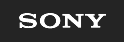
 困ったときは
困ったときは